以下は、既にBoxアカウントを取得してデータをアップロードしている方を対象に解説しています。
Box Sync をインストールしてMacと同期する
Boxにログインして Box Sync for Mac をダウンロード&インストールします。Windows用もあります。
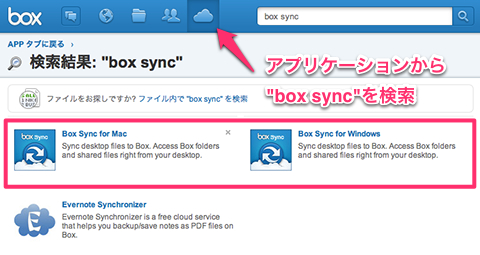
歯車アイコンからもダウンロードできます。
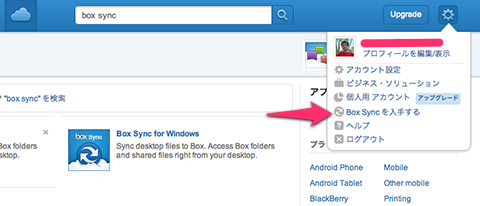
ダウンロードファイル (zip圧縮) を解凍すると、Box Sync Installer.app が現れますのでダブルクリックしてインストールします。
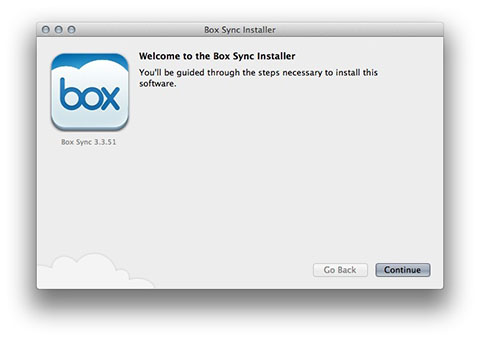
規約に同意します。
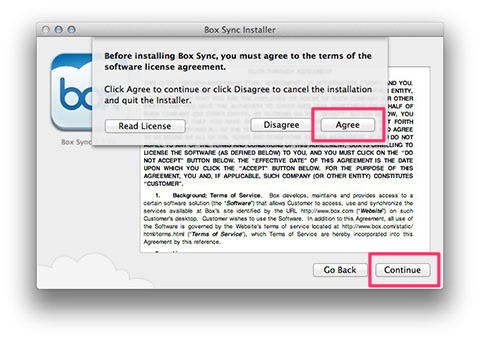
アプリケーションのバージョンは 3.3.51。31.2MBのディスクスペースが必要なようです。
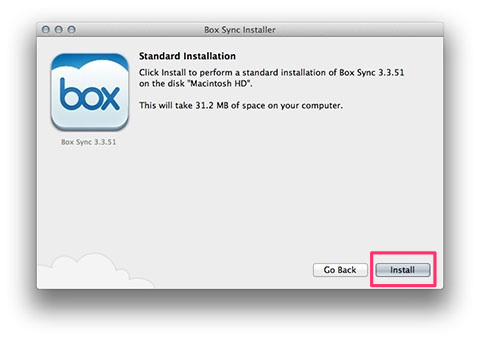
インストール完了後にBoxにログインします。
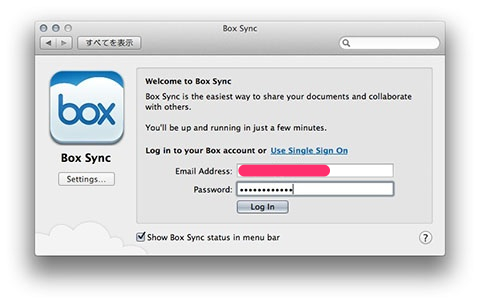
ログインが完了すると、Macにフォルダ ( ~/Box Documents ) が確認できます。フォルダの中はまだ同期対象のフォルダを指定していないので ReadMeファイルだけです。
既にBoxにアップロードされているフォルダを同期対象とするにはクラウド側から指定するようです。メニューバーにBoxのアイコンができるので、”Go to my Box Account” を選んでオンラインのBoxに移動します。
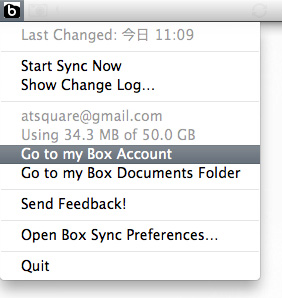
Boxで同期させたいフォルダを選んで設定します。
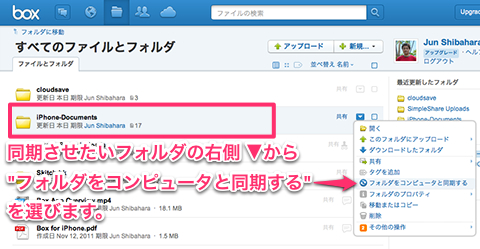
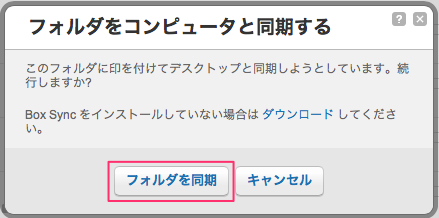
「フォルダを同期」をクリックするとローカルコンピュータ ( ~/Box Documents ) にファイルがダウンロードされます。
ローカル (~/Box Documents) にフォルダを追加しても同期対象となります。ファイルを追加した場合は、”Default Sync Folder” というフォルダが作られ、その中にファイルが移動して同期されました。
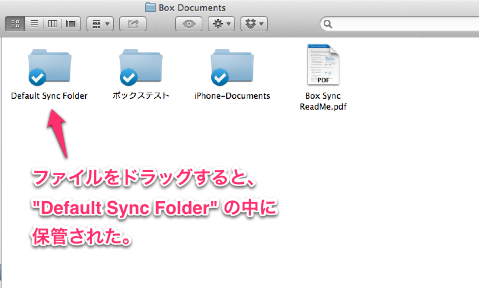
メニューバーの “Open Box Sync Preferences” の Settingsも確認しておきましょう。
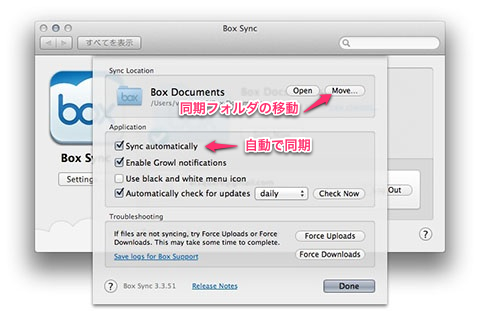
私のアカウントはPresonalプランですが、2011年のiPhoneアプリキャンペーンで50GB(1ファイル250MB)まで利用できるようになっています。しかしほとんど放置状態でした。もったいないのでこれから使い方を工夫したいと思います。
iPhone iPadアプリもありますので、合わせて使いたいですね。
Box for iPhone and iPad 2.8.2(無料)
カテゴリ: ビジネス, 仕事効率化
販売元: Box, Inc. – Box, Inc.(サイズ: 26 MB)